在Horizon Workspace中配置Windows单点登录-进阶篇
2020-12-13 03:48
标签:horizon workspace 单点登录 应用管理 在上一篇基础篇里面,简单介绍了在Horizon Workspace 1.8中如何配置Windows单点登录。在这篇博客中,会继续介绍一些针对大规模虚机或者虚拟桌面部署的配置方式。这些配置方式可以保证用模板部署出来的虚机或虚拟桌面在Workspace服务器端配置完成的情况下,不再需要用户进行手动配置就能实现HorizonWorkspace的单点登录。 1. 在模板机组策略中配置IE浏览器的设置 通过在模板虚拟机上的管理控制台中设置相应的策略,可以使后续使用模板机克隆出来的虚拟机自动使用Windows验证登录Workspace网页。 a. 在模板虚拟机上打开一个命令行窗口,输入命令gpedit.msc以启动Windows系统管理程序。 b. 选择Windows设置>管理模板>Windows组件>Internet Explore>Internet控制面板>安全页 d. 双击”启用自动检测Intranet”。在配置项目里启动Intranet自动检测 2. 如果新创建的connector使用的是自签发的证书,则在Windows管理台中添加HorizonWorkspace新创建Connector的证书。 一般在企业内部使用的时候,内部配置有可能使用自签发的证书而不是一个正式的被可信任CA签发的证书。在这种情况下,为了避免登录HorizonWorkspace页面时提示改站点证书不可信,可以把新创建的connector证书加入模板虚机的可信任证书内。这样就不会在登录时提醒用户该证书不可信。 a. 登录新创建的connector管理界面导出SSL证书。登录https://新建connector完整域名>/hc/admin。使用Workspace管理员密码登录。点击”SSL证书”。 将SSL证书部分最后一个证书复制成.cer文件(每个的证书内容都是从-----BEGINCERTIFICATE-----开始到-----END CERTIFICATE-----结束。导出证书时只需把最后一个在SSL证书里面的证书导出,该证书是根证书,需要导入模板机中。可以简单创建一个文本文件,把证书内容复制进去,然后另存为.cer文件)。 b. 在模板虚机中打开命令行窗口。输入命令mmc。”文件”>”添加/删除管理单元”。选择”证书”然后点击”添加”。 选择”计算机帐户”作为管理对象。 选择“证书”>”收信人的根证书颁发机构”>”证书”。右键,”所有任务”>”导入”。在证书导入向导中,选择刚才创建的.cer文件。 在一步中,指定将证书放入”受信任的根证书颁发机构”。 导入完毕后,自签发证书就会被模板机所信任。 在完成1,2两步后,模板虚机的HorizonWorkspace客户端的配置就基本完成了。在模板虚机上安装Horizon Workspace的客户端并且加入域之后,可以开始批量利用模板虚机部署虚拟机或者虚拟桌面。在这些虚拟机中,用户无需再手动配置就可以使用HorizonWorkspace的单点登录功能。用IE访问Workspace的页面也无需输入用户密码,而是会用域用户直接登录。 在Horizon Workspace中配置Windows单点登录-进阶篇,搜素材,soscw.com 在Horizon Workspace中配置Windows单点登录-进阶篇 标签:horizon workspace 单点登录 应用管理 原文地址:http://vmwareeuc.blog.51cto.com/8606576/1433467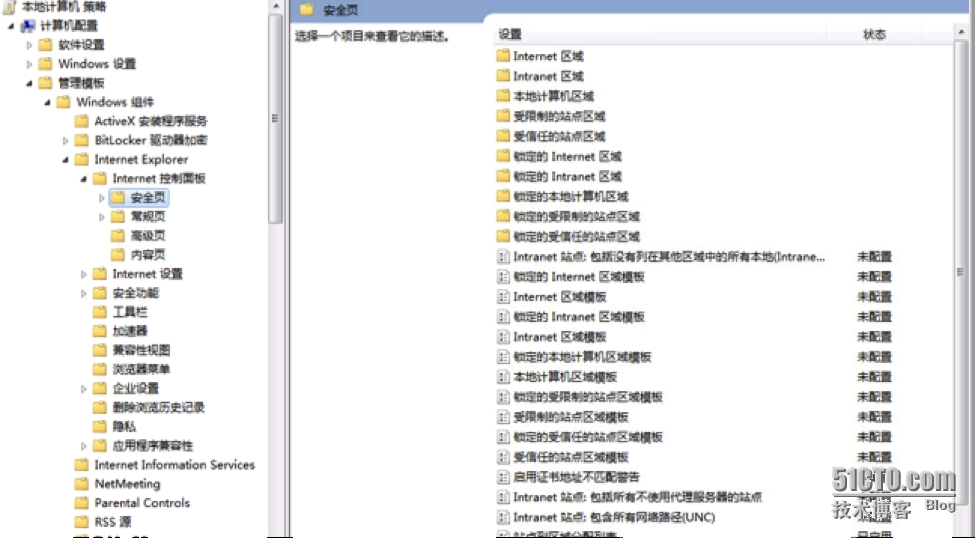 c. 双击”站点到区域分配列表”项目,改变设置为已启用。点击”显示…”按钮,在值名称一栏,输入https://新建connector的完整域名>。在值一栏,输入”1”。然后点击”确定”按钮。
c. 双击”站点到区域分配列表”项目,改变设置为已启用。点击”显示…”按钮,在值名称一栏,输入https://新建connector的完整域名>。在值一栏,输入”1”。然后点击”确定”按钮。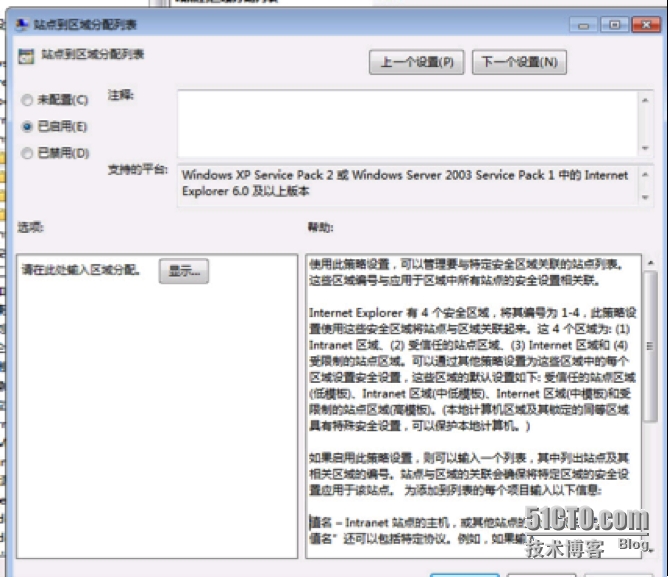
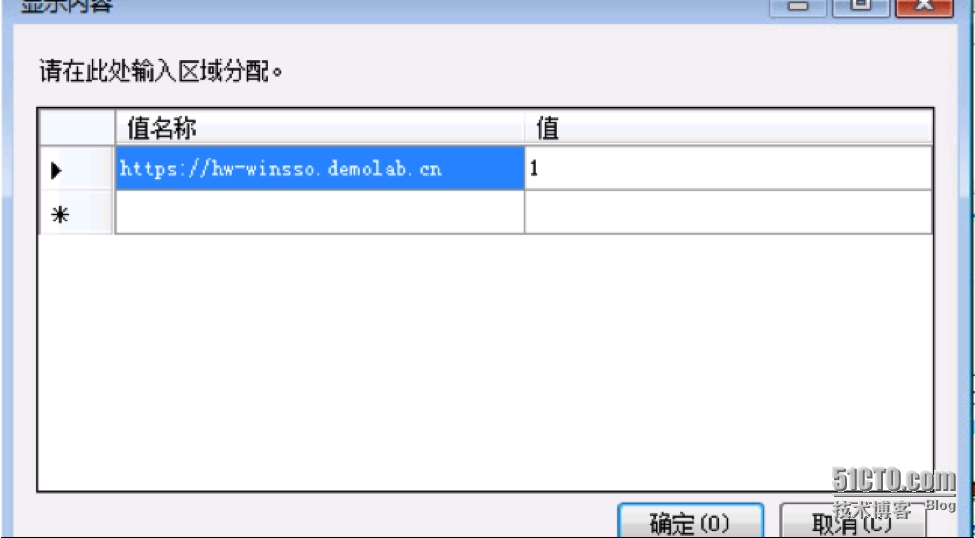
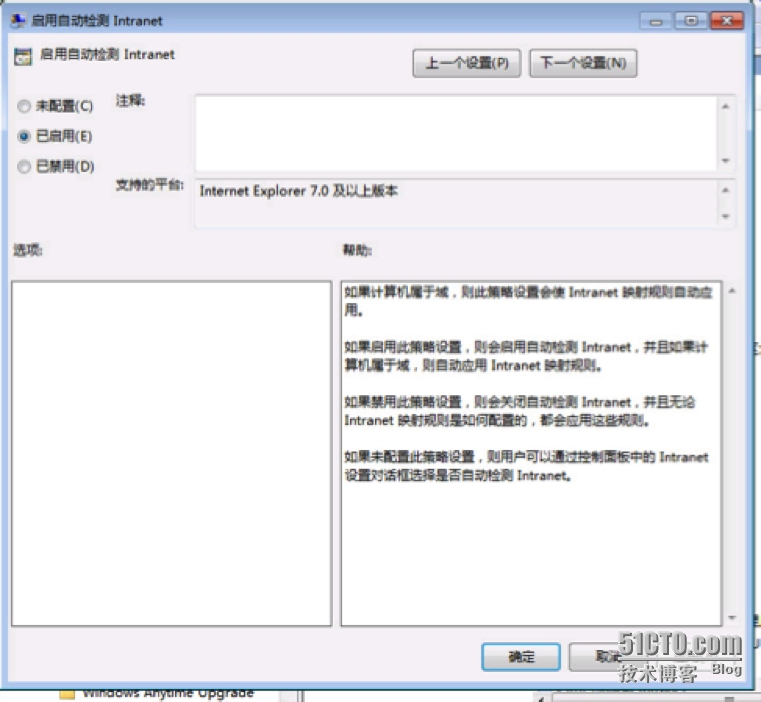
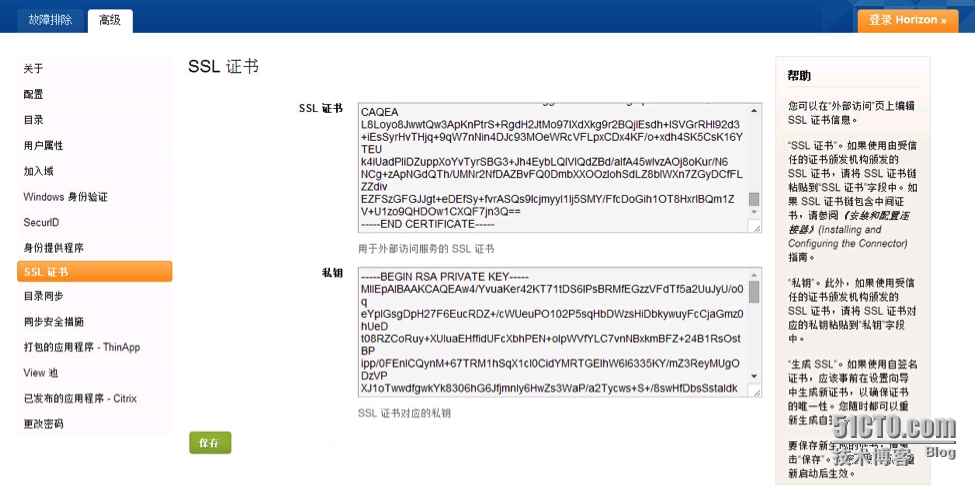
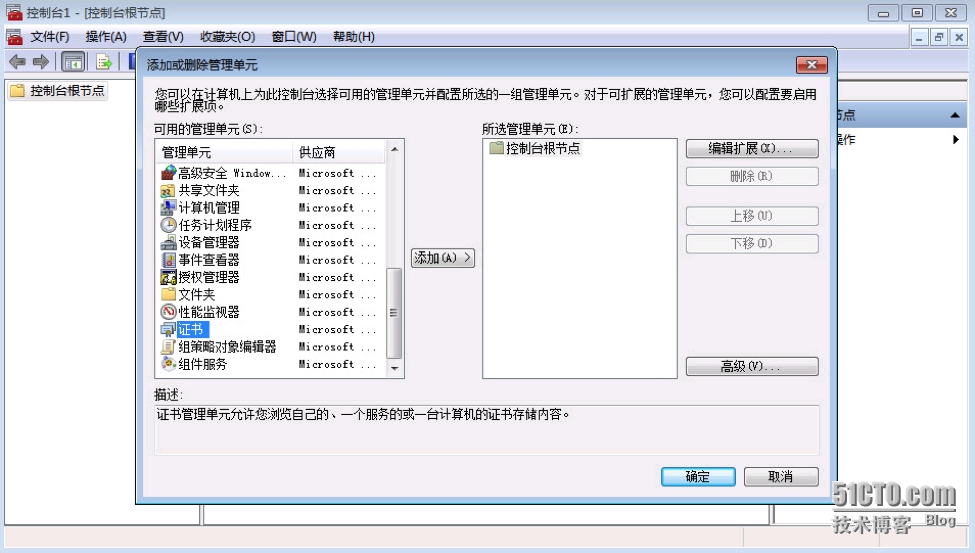
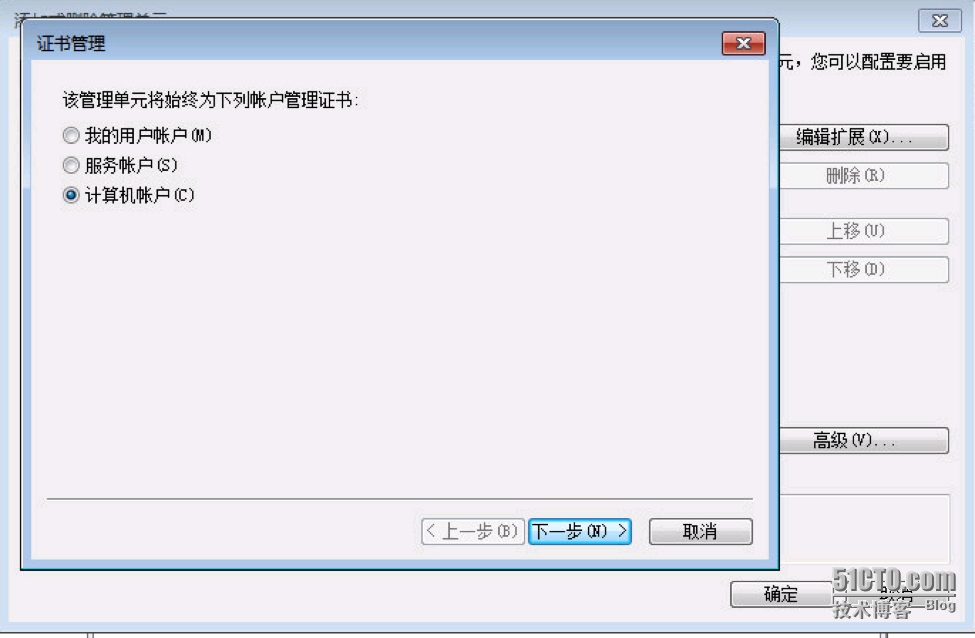 选择本地计算机
选择本地计算机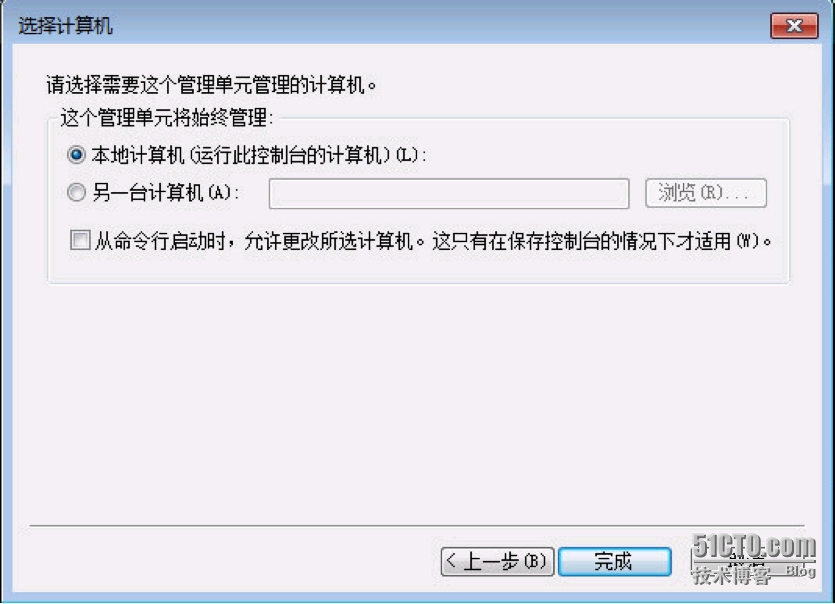
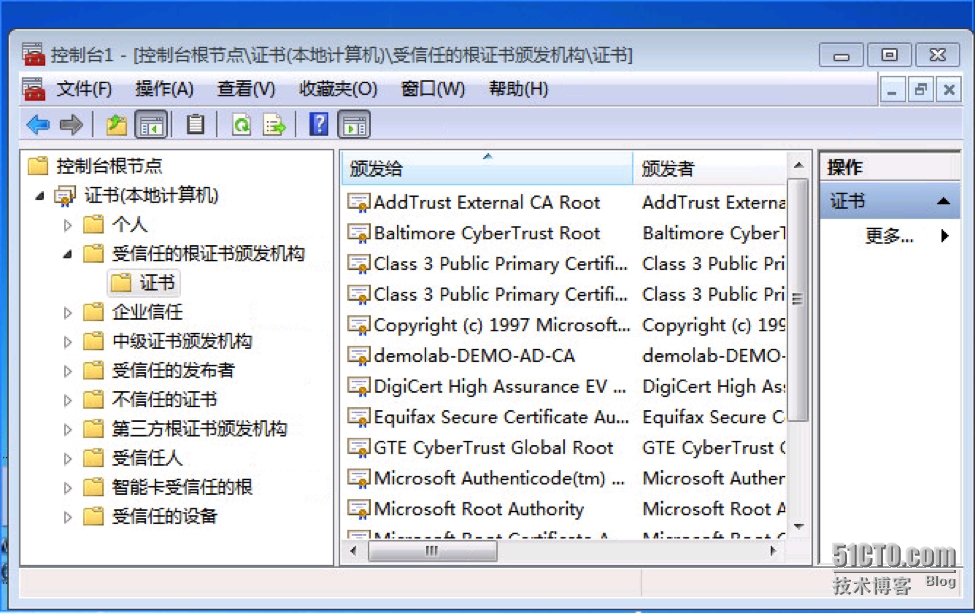
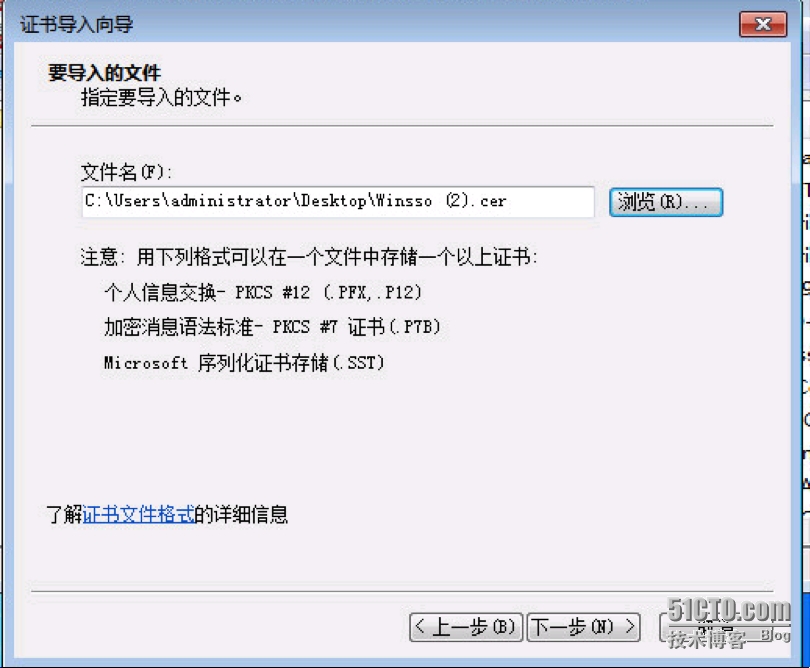
上一篇:细谈unity资源管理的设计
文章标题:在Horizon Workspace中配置Windows单点登录-进阶篇
文章链接:http://soscw.com/essay/28345.html